Ако код куће имате стационарни рачунар или лаптоп, не би требало да буде проблема са подешавањем рутера. Инсталирате, повежете, конфигуришете и готови сте. Али шта ако немате рачунар, а желите сами да конфигуришете Ви-Фи рутер. Уобичајена ситуација у наше време, сада многи људи иду путем интернета са таблета, телефона, па чак и телевизора. Вед рутер може да ради без икаквих проблема без повезивања са рачунаром, о чему је писао овде.
Дакле, ако немате лаптоп (ПЦ), али желите сами да инсталирате рутер и поставите Ви-Фи мрежу код куће, то се може учинити без икаквих проблема са истог таблета или паметног телефона (телефона). Главна ствар је да се уређај може повезати на Ви-Фи мрежу. Па, ако одлучите да набавите Ви-Фи рутер, онда дефинитивно имате такав уређај. Ваш таблет или паметни телефон могу да раде и на Андроиду и иОС-у. Односно, иПад и иПхоне ће учинити исто. Ако је могуће, најбоље је подесити, наравно, са таблета. Само зато што је екран тамо већи и биће згоднији.
Сам процес подешавања рутера са таблета готово је исти као подешавање рутера са рачунара. Да ли је то сама веза и још неколико нијанси, о којима ћу сада говорити. Главна ствар коју бисте требали имати је интернетски прикључак (кабел је положен у кућу) и сам Ви-Фи рутер.
Постављање рутера без рачунара. Са таблета или паметног телефона
Пре свега, морате да повежете усмјеривач, припремите га. Укључите рутер у зидну утичницу и повежите Интернет на ВАН прикључак (кабл АДСЛ модема или Интернет провајдера). Спајање рутера можете видети на примеру Тп-Линк-а. Без обзира коју марку рутера имате, укључите напајање и повежите се на Интернет. Такође, повежите антене ако су одвојиве.

Одмах након укључивања рутера ће почети са емитовањем Ви-Фи мреже. Ако је рутер нови, тада ће мрежа имати стандардно име. Нешто попут: "Асус", "Кеенетиц-7534" или "ТП-ЛИНК_0919". Све зависи од тога какав рутер имате. Мрежа ће бити без лозинке.
Ако мрежа коју ваш рутер почне да дистрибуира има неко нестандардно име или је заштићена лозинком, онда морате да ресетујете подешавања и наставите даље. Можете ресетовати подешавања држећи тастер РЕСЕТ на самом рутеру 10 секунди. Ево упутства о томе како ресетовати поставке користећи пример Тп-Линк-а.
Узимамо наш таблет или телефон, идемо у подешавања, на картицу Ви-Фи и на листи доступних мрежа изаберемо нашу мрежу. Повезујемо се с тим. Требао би бити без лозинке. Ако се појави захтев за лозинком, ресетујемо подешавања (види горе). У неким случајевима се код за повезивање с мрежом приказује на дну рутера.
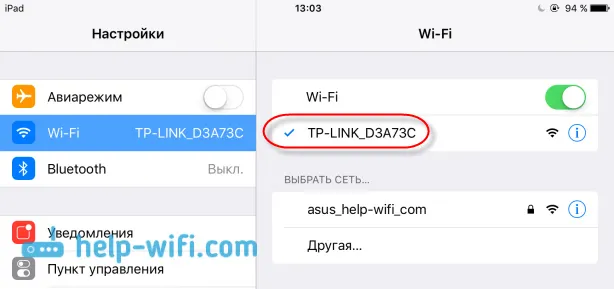
Затим на таблету или паметном телефону отворите било који прегледач (Опера, Цхроме, Сафари), у адресну траку откуцајте адресу 192.168.1.1 или 192.168.0.1 и идите на њу. На адреси налепнице можете видети адресу рутера која се обично налази на дну самог уређаја.
У зависности од рутера, можете ићи директно на подешавања или ће се појавити прозор са корисничким именом и лозинком. Типично су администратори и администратори по дефаулту . Назначимо их и улазимо у подешавања. Можете видети универзална упутства за унос поставки рутера.
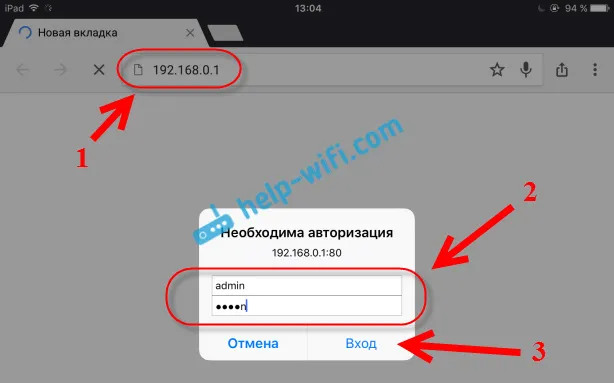
Ако сте све направили правилно, бићете преусмјерени на поставке рутера. Кроз контролну таблу Тп-Линк сам отишао без проблема.
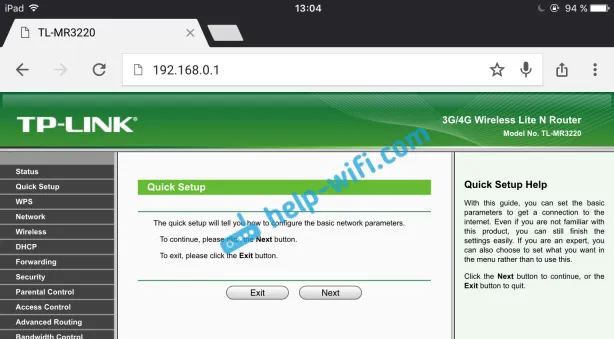
Подешавање Асус рутера са таблета:
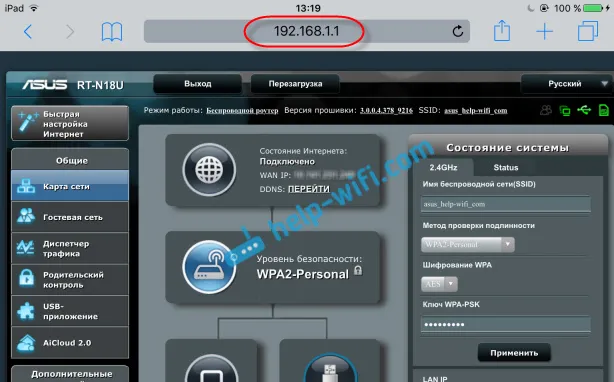
А онда смо то поставили као и обично. Ако не знате како да конфигуришете рутер, погледајте упутства на нашој веб локацији у одељку „Конфигурација рутера“.
Важна тачка приликом постављања рутера преко Ви-Фи мреже
Тијеком поступка подешавања промијенит ћете различите параметре, укључујући поставке Ви-Фи мреже. У основи, то су назив мреже и лозинка. Дакле, када промените име своје Ви-Фи мреже и поставите лозинку, онда након што сачувате подешавања и поново покренете рутер, могу се појавити проблеми са повезивањем вашег таблета или паметног телефона (са којег подешавате) на вашу Ви-Фи мрежу.
У сваком случају, морат ћете ручно поново повезати уређај с мрежом. Ако то не успије, појавиће се неке грешке попут „није успјело повезивање“, тада требате само избрисати мрежу на свом мобилном уређају и поново се повезати с њом.
На иПаду или иПхонеу само кликните жељену мрежу и одаберите "заборави ову мрежу" .
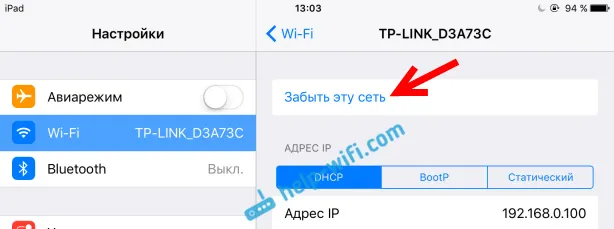
На Андроид уређајима кликните на мрежу која нам је потребна и изаберите „Избриши мрежу“ .
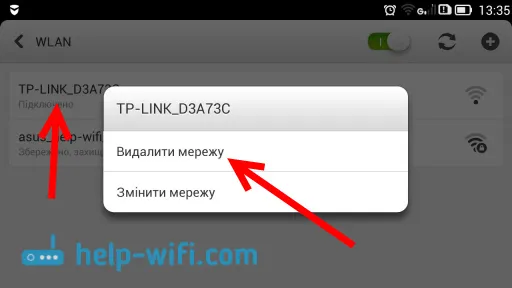
Након тога, повежите се на мрежу помоћу постављене лозинке.
Када промените бежичне поставке у подешавањима рутера, мораћете да подесите поставке на свим повезаним уређајима.
Рутер можете конфигурисати са таблета или истог паметног телефона без икаквих проблема. То је једноставно као конфигурација помоћу рачунара. Постављајте питања и делите савете у коментарима!


